무부하 도구로 PC에서 스트레스 테스트를 수행하는 방법: – 예방은 항상 치료보다 낫습니다. 실제로 시스템에 많은 스트레스를 가하고 시스템 동작을 분석하여 과부하 상황에서 어떻게 동작할지 예측할 수있는 많은 소프트웨어가 있습니다. 예, 이러한 소프트웨어를 스트레스 테스트 도구라고합니다. 스트레스 테스트 도구는 정상적인 작업 환경에서 안정성을 보장하기 위해 시스템 동작의 결함이나 문제를 찾기 위해 시스템에 많은 스트레스를가합니다. 이것은 일반적으로 대규모 수준에서 수행됩니다. 그러나 컴퓨터 시스템을 개별 수준에서 스트레스 테스트하는 데 사용할 수있는 일부 소프트웨어도 있습니다. 스트레스 테스트 도구의 몇 가지 예는 다음과 같습니다. 과부하, FurMark, StressMyPc, 시스템 안정성 테스터, IntelBurnTest 기타
이 기사에서는 스트레스 테스트 도구에서 제공하는 기능을 살펴 보겠습니다. 과부하. 프로세서, 그래픽, 메모리 및 하드 드라이브에 대한 스트레스 테스트를 수행하는 데 사용할 수 있습니다. 이러한 테스트는 개별적으로 수행하거나 함께 실행할 수도 있습니다. 이러한 테스트를 함께 실행하면 시스템에 가해지는 스트레스가 증가합니다. 더 긴 간격으로 테스트를 실행하면 더 정확한 결과가 생성됩니다. 이 무료 도구에 대한 모든 것을 배우려면 계속 읽으십시오. 그리고 궁극적 인 스트레스 테스트를 위해 시스템의 행운을 빕니다!
참조: –Windows 10 높은 CPU 사용량 및 RAM을 수정하는 방법
1 단계
- 스트레스 테스트 도구 다운로드 과부하. 당신은 그것을 얻을 수 있습니다 여기에서!.
2 단계
- 시작하다 과부하 아이콘을 더블 클릭하면됩니다.

3 단계
- 시작 버튼을 클릭하면 스트레스 테스트가 시작됩니다.
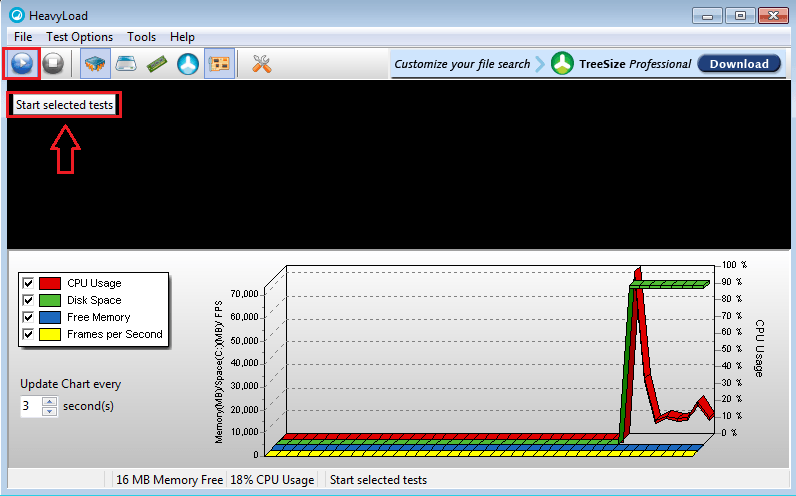
4 단계
- 마찬가지로 중지 버튼은 스트레스 테스트 기능을 중지합니다.
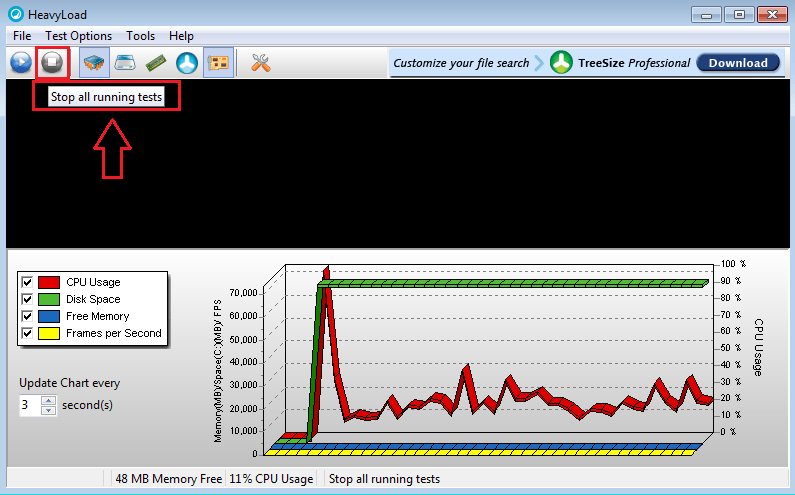
5 단계
- CPU 버튼은 컴퓨터 시스템의 CPU를 테스트하는 데 사용됩니다. CPU에 100 %로드를 제공하고 얼마나 견디고 있는지 분석합니다.
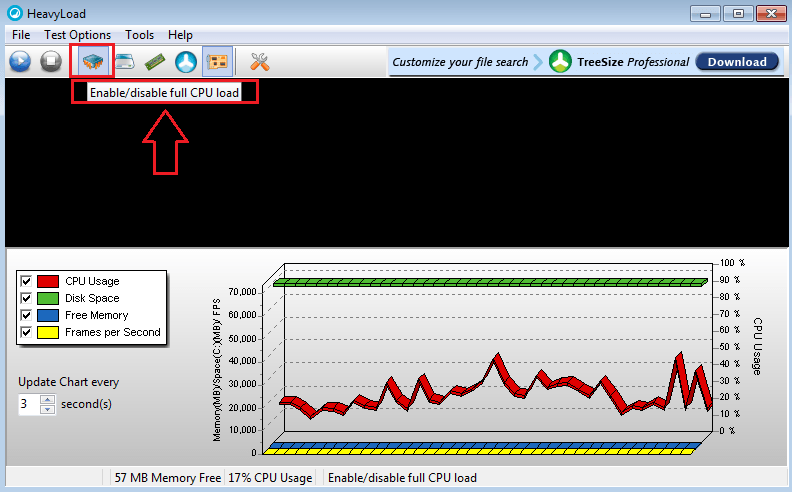
6 단계
- 왼쪽에서 네 번째 아이콘은 임시 폴더에 파일 쓰기를 활성화 / 비활성화하는 데 사용되는 버튼입니다.
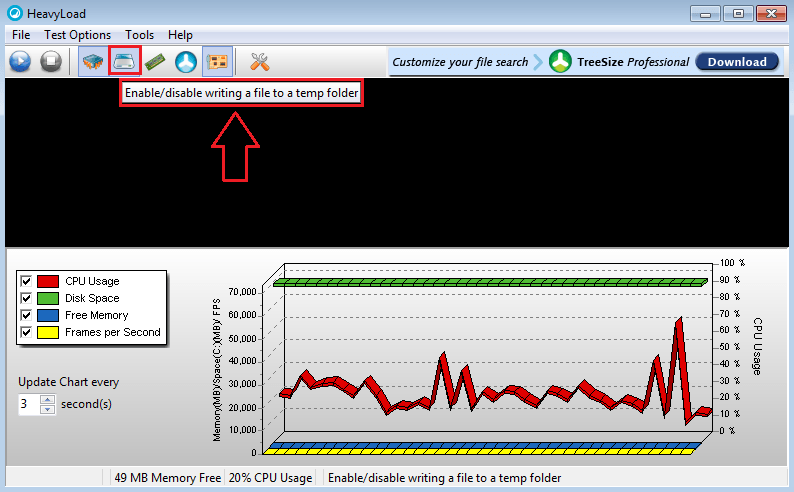
7 단계
- 메모리 버튼은 물리적 및 가상 메모리 할당을 활성화 / 비활성화하는 데 사용됩니다.

8 단계
- TreeSize 아이콘은 하드 드라이브를 분석하는 데 사용됩니다. 이 버튼을 사용하여 하드 드라이브 공간이 사용 된 위치를 확인할 수 있습니다.
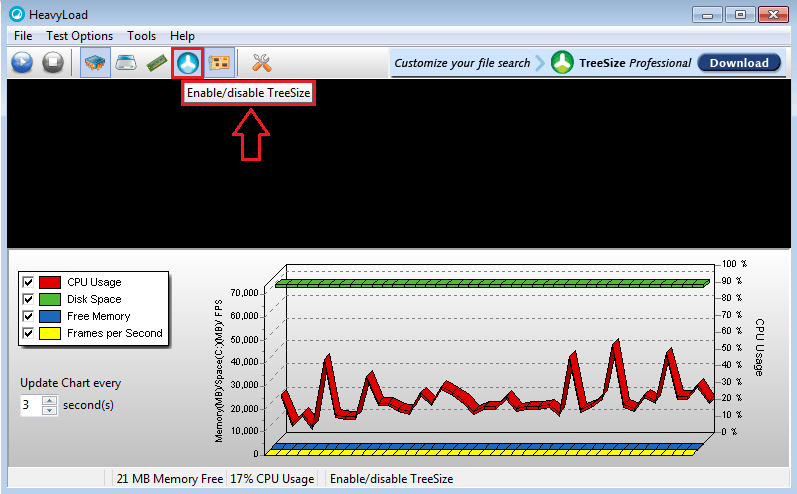
9 단계
- 이 버튼은 GPU (그래픽 처리 장치)에서 스트레스 테스트를 수행하는 데 사용됩니다.

10 단계
- 테스트 방법 과부하 기본 설정에 따라 사용자 정의 할 수 있습니다. 스패너 아이콘을 클릭하면 옵션 선호 사항을 제공 할 수있는 곳이 열립니다.
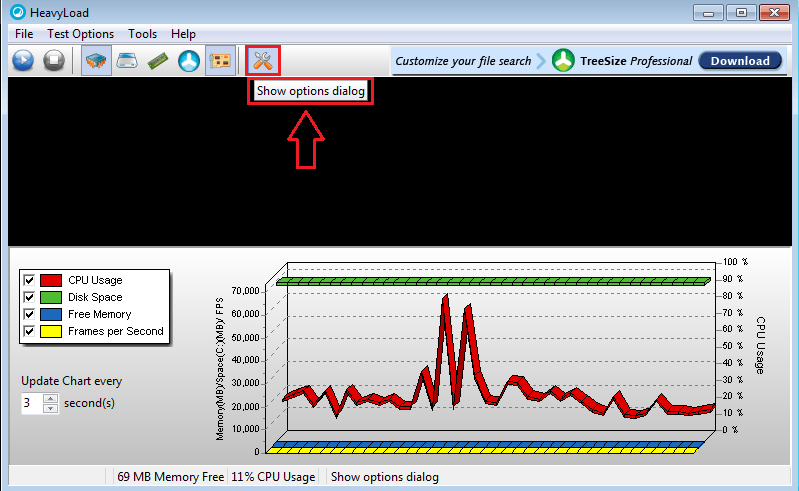
11 단계
- 탭을 클릭하십시오. CPU ~로부터 옵션 사용 가능한 코어 수와 같은 CPU 기본 설정을 설정하는 창입니다.

12 단계
- 탭 아래 기억, 당신은 줄 수 있습니다 문지방 과 강렬 메모리 스트레스 테스트 값.

13 단계
- 아래의 테스트 파일 탭에서 테스트 파일이 하드 드라이브에 기록되는 속도를 결정할 수 있습니다.
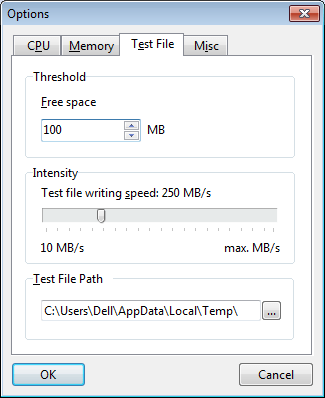
14 단계
- 아래에 기타 탭, 기타 기본 설정은 다음과 같이 지정할 수 있습니다. 테스트 기간, 프로그램 설정 그리고 명령 줄 옵션.
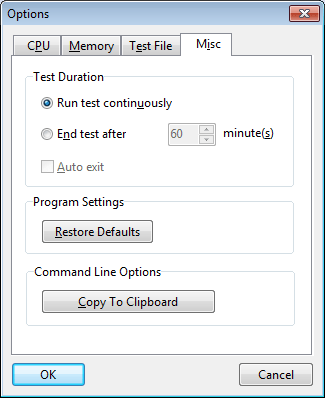
과부하 모든 버전의 Windows와 호환되며 무료입니다. 기사가 유용하기를 바랍니다.
![Windows 10에서 인터넷 연결이 제한됨 [전체 가이드]](/f/51b4c827ae7a8cc11a0b4fc0b35a312f.jpg?width=300&height=460)
